Mündəricat
Excel qrafiki məlumatların daha sürətli təhlilinə kömək edən heyrətamiz xüsusiyyətdir. Excel qrafikindən istifadə edərək məlumat cədvəlinizin ümumi və hissə nömrələrini göstərə bilərsiniz. Faizlərdən istifadə etməklə qismən rəqəmlərin təsviri məlumatların təhlili üçün əla əlverişli yoldur. Bu yazıda mən sizə 3 uyğun üsuldan istifadə edərək Excel Qrafikində faizi necə göstərəcəm.
Təcrübə İş Kitabını endirin
Excel faylını aşağıdakı linkdən yükləyə və məşq edə bilərsiniz. onunla birlikdə.
Excel Qrafikində Faizin Göstərilməsi.xlsx
Excel Qrafikində Faizin Göstərilməsi üçün 3 Metod
1. Göstər Excel-də Yığılmış Sütun Diaqramında Faiz
Siz Excel-də ümumi nömrələrdən istifadə edərək yığılmış sütun diaqramı yarada bilərsiniz. Bununla belə, ümumi ədədi dəyərlərdən istifadə etməklə faizi göstərmək əvəzinə, yığılmış sütun diaqramında faizi göstərmək istəyirsinizsə, o zaman aşağıdakı addımları yerinə yetirin.
❶ Yığılmış sütun cədvəlini tərtib edərkən nəzərə almaq istədiyiniz xanalar diapazonunu seçin. sütun diaqramı.
❷ Sonra Daxil et lentinə keçin.
❸ Bundan sonra Charts qrupundan göstərildiyi kimi yığılmış sütun diaqramını seçin. aşağıdakı ekran görüntüsündə:

❹ Bundan sonra Chart Design > Diaqram Elementi əlavə et > Data Etiketləri > Mərkəz.
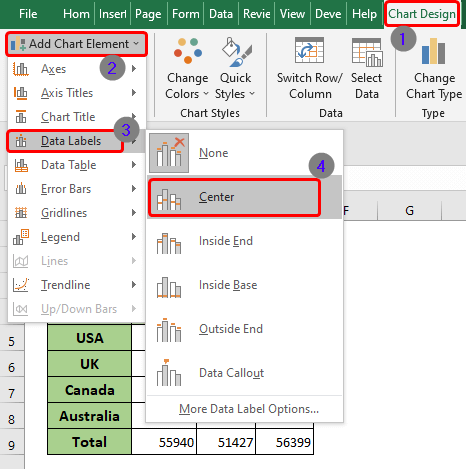
Bu nöqtədə yığılmış sütun diaqramında etiketlənmiş məlumatınız olacaq. Faiz göstərmək üçünümumi ədədi dəyər əvəzinə,
❺ Bir ikinci dərəcəli məlumat cədvəli yaradın və bütün ümumi ədədi dəyərləri faizlərə çevirin .
❻ Sonra məlumat etiketlərindən birinə klikləyin. yığılmış sütun diaqramına keçin, düstur çubuğuna gedin, bərabər (=) yazın və sonra onun faiz ekvivalentinin xanasına klikləyin.
❼ Bundan sonra ENTER düyməsini basın.
Sonra ədədi dəyərlər əvəzinə faizlərin göstərildiyini görəcəksiniz.

❽ İndi bütün rəqəmləri müvafiq faizlərə çevirmək üçün eyni prosesi təkrarlayın.
Bitirdikdən sonra ümumi ədədi dəyərləri göstərmək əvəzinə yığılmış sütun diaqramında faizlərin göründüyünü görəcəksiniz.

Ətraflı oxu: Excel pasta diaqramında faizi necə göstərmək olar (3 üsul)
2. Excel-də Qrafik oxunu faizə formatlaşdırın
Əgər siz qrafik oxu formatını dəyişmək istəyirsinizsə rəqəmlərdən faizlərə qədər, sonra aşağıdakı addımları yerinə yetirin:
❶ Əvvəlcə xana diapazonlarını seçin.
❷ Sonra th-ə keçin. e Əsas lentdən nişanını daxil edin.
❸ Qrafiklər qrupundan qrafik nümunələrindən hər hansı birini seçin.
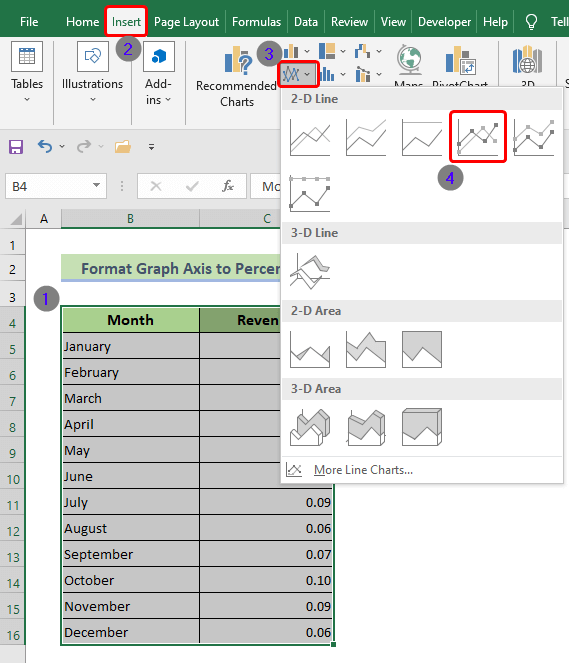
❹ İndi faizə dəyişmək istədiyiniz diaqram oxuna iki dəfə klikləyin.

Sonra ekranınızın sağ tərəfində dialoq qutusu görünəcək. kompüter ekranı.
❺ Ox Seçimlər seçin. Sonra Chart -ə keçin.
❻ Bura gedin Nömrə .
❼ Kateqoriya xanasından Faiz seçin.
❽ Əgər onluq yerləri tənzimləmək istəyirsinizsə, onda onu aşağıdakı növbəti xanadan düzəldin, sonra Kateqoriya .

Beləliklə, nəhayət, qrafik oxunuzun şəkildəki kimi faizə təyin edildiyini görəcəksiniz. aşağıda:
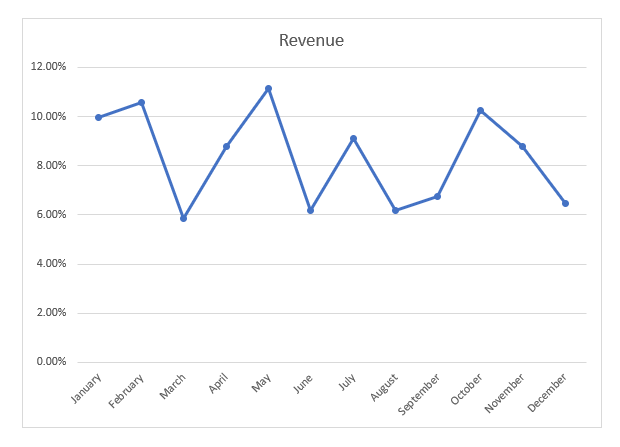
Ətraflı oxuyun: Excel-də Faiz Ştrix Qrafikini Necə Yaratmaq olar (5 Metod)
3. Excel Qrafikində Faiz Dəyişikliyini Göstər
Bu bölmədə sizə Excel Qrafikində faiz dəyişikliyini necə göstərəcəm. Bu üsul olduqca uzundur, mən bütün prosesi bir neçə kiçik hissəyə bölmüşəm. Buna görə də heç bir müzakirə aparmadan başlayaq.
Məlumat Cədvəli yaradın
Bizim əsas hədəfimiz aylıq gəlirin faiz dəyişməsini göstərməkdir.
Beləliklə, Ay və Gəlir əsas sütunlardır. Amma bizim rahatlığımız üçün başqa bir sütun, Köməkçi sütunu yaratmalısınız. Bunu etmək üçün
❶ D5 xanasına aşağıdakı düsturu yazın.
=C6 ❷ İndi basın ENTER .
❸ Doldurma Dəstəyi işarəsini Köməkçi sütununun sonuna dartın.

Bundan sonra aşağıdakı düsturdan istifadə edərək fərq adlı başqa bir sütun yaradın:
=C6-C5 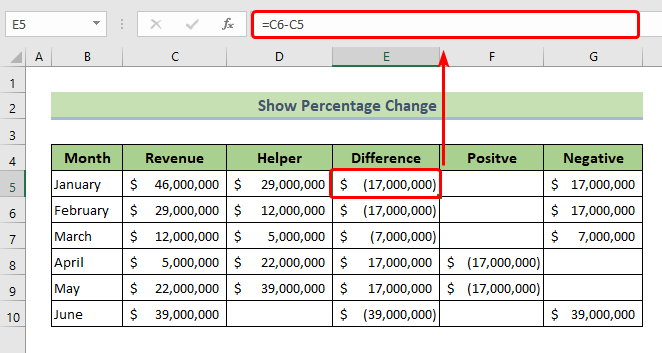
Aşağıdakı düsturdan istifadə edin Müsbət sütun yaradın. Bu sütunda yalnız müsbət fərq olacaqdəyərlər.
=IF(E5>0,-E5,"") 
Nəhayət, aşağıdakılardan istifadə edərək Mənfi adlı başqa bir sütun yaratmalısınız. düstur:
=IF(E5<0,-E5,"") 
Qrafik yaradın
❶ Ay seçin, Gəlir və Köməkçi sütunları. Sonra Daxil et bölməsinə keçin və sütun qrafiki daxil etmək üçün Clustered Column əmrini seçin.
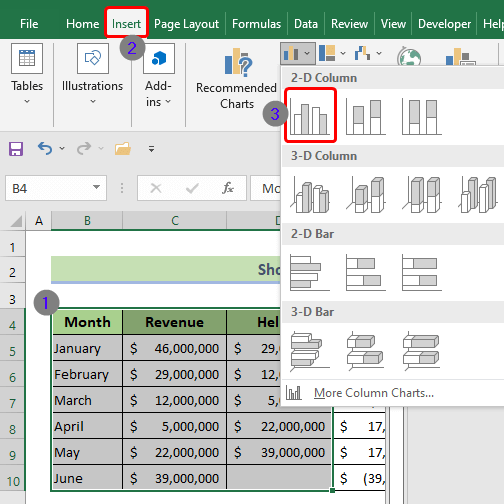
❷ <üzərinə iki dəfə klikləyin. Qrafikdə 6>Köməkçi sütunları. Sonra artı işarəsinə klikləyin və Əfsanə seçimini işarədən çıxarın.
❸ Xəta Panelləri<-nin sağ tərəfindəki oxdan Ətraflı Seçimlər bölməsinə keçin. 7> seçimi.
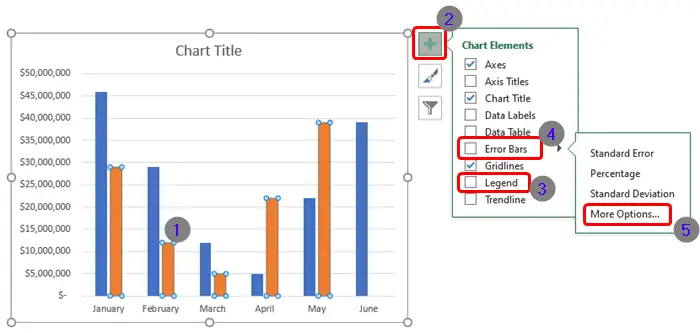
❹ Sonra Xəta Panellərini Formatla dialoq qutusu görünəcək. İstiqamətin Hər ikisi və Son Üslub -nin Cap olduğuna əmin olun. Bundan sonra Xəta məbləği seçimlərindən Xüsusi seçin və Dəyəri Belirləyin.
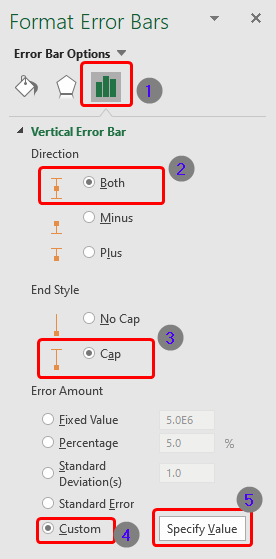
❺ Fərdi Xəta Panelləri görünəcək. Müsbət Xəta Dəyəri qutusunda bütün Müsbət sütun xana diapazonunu seçin. Həmçinin, Mənfi Xəta Dəyəri qutusunda bütün Mənfi sütun xana diapazonlarını seçin. Sonra OK düyməsini basın.
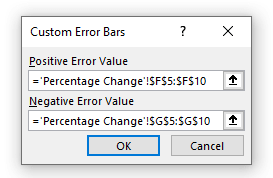
❻ İndi qrafikdəki Mavi sütunlarına sağ klikləyin. Bunlar əvvəlcə Gəlir sütun seriyasıdır. Açılan siyahıdan Məlumat Seriyasını Formatla seçin.

❼ Məlumat Seriyasını Formatla seçin. dialoq qutusu. seçin Serialın üst-üstə düşməsi 0%-ə və Boşluğun eni həmçinin 0%-ə qədər.
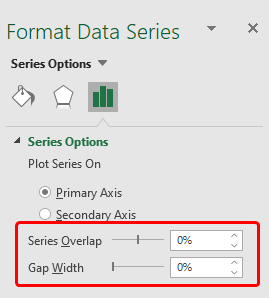
❽ İndi bütün Köməkçini seçin qrafikdəki sütunlar. Format nişanına keçin. Forma Doldurma üzərinə gedin və Doldurma Yox seçin.

Qrafikdə Faiz göstərin
❶
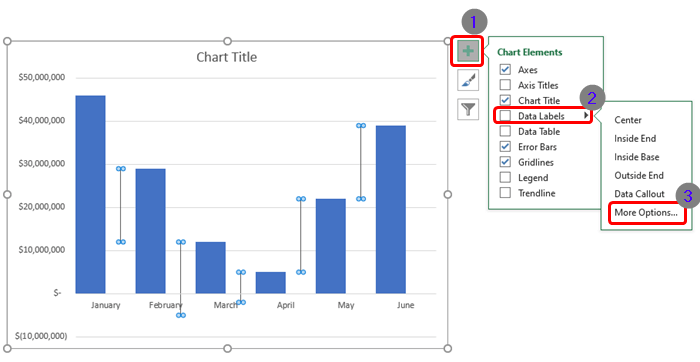
❷ Seçin Format Məlumat Etiketlər dialoq qutusunda Qrafik .
❸ Dəyər seçimini işarələyin . Dəyər From Hüceyrələrdən seçimini yoxlayın. Sonra faiz dəyərlərini çıxarmaq üçün xana diapazonlarını seçməlisiniz.

❹ Bu məqsədlə aşağıdakı düsturdan istifadə edərək Faiz adlı sütun yaradın:
=E5/C5 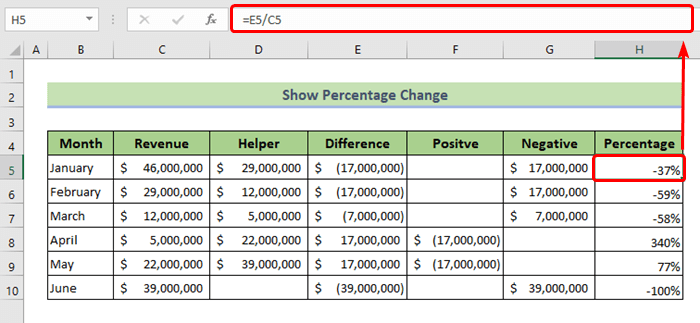
Faiz Dəyişikliyi ilə Yekun Qrafik
Beləliklə, yuxarıdakı bütün addımları yerinə yetirdikdən sonra bir Aşağıdakı şəkildəki kimi faiz dəyişikliyi ilə qrafik:

Ətraflı oxuyun: Excel Qrafikində Faiz Dəyişikliyini Necə Göstərmək olar (2 üsul)
Nəticə
Xülasə etmək üçün biz Excel qrafiklərində faizləri göstərməyin 3 üsulunu müzakirə etdik. Sizə bu məqaləyə əlavə edilmiş təcrübə iş kitabını yükləmək və bununla bağlı bütün üsulları tətbiq etmək tövsiyə olunur. Və aşağıdakı şərh bölməsində hər hansı bir sual verməkdən çəkinməyin. Bütün müvafiq sorğulara ən qısa zamanda cavab verməyə çalışacağıq.Və daha çox araşdırmaq üçün Exceldemy saytımıza daxil olun.

